갤럭시 Z 플립3, 접힌 상태에서 카메라 촬영은 어떻게 하나요?
- 날짜 2021-08-23
- 조회수 93,140
갤럭시 Z플립3가 접힌 상태에서 사진 및 동영상 촬영이 가능합니다.
촬영한 사진은 갤러리에서 확인하실 수 있습니다.
접힌 상태에서 사진/동영상 촬영 방법
사진 촬영 방법
접힌 상태에서 측면(지문인식) 버튼을 빠르게 두번 선택→ 촬영할 이미지가 표시되면→ 볼륨 버튼을 눌러 촬영하세요.
※ 여기서 잠깐! 두번 터치시 카메라 실행이 아닌 ' 계속하려면 휴대전화를 여세요' 라고 나오는 경우
• 카메라 설정 → 유용한 기능 → 측면 버튼 → 두번 누르기 → 카메라 빠른 실행, 빅스비 실행, 앱 열기 중 카메라 빠른 실행을 설정 후 사용하세요.
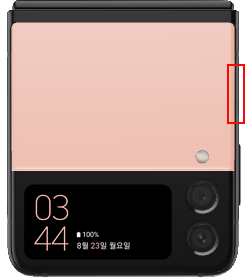
① 지문인식버튼을 두번터치 카메라실행
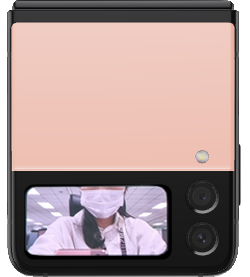
② 사진 촬영 모드
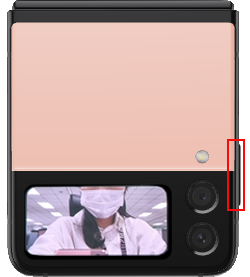
③ 볼륨 버튼을 눌러 촬영
동영상 촬영 방법
접힌 상태에서 측면(지문인식) 버튼을 빠르게 두번 선택→ 사진 모드에서 우측 방향으로 드래그→ 동영상 모드로 전환→ 볼륨 버튼을 눌러 촬영 시작→ 볼륨 버튼을 눌러 촬영 종료후 자동 저장
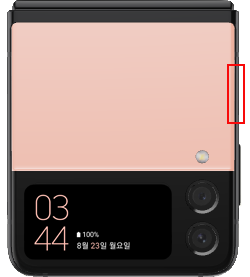
① 측면버튼 두번 터치하여 카메라실행
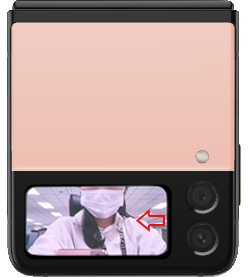
② 사진 촬영 모드 상태에서 우측으로 드래그
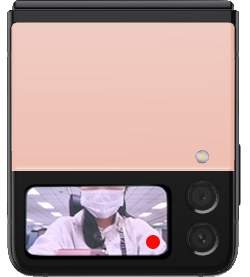
③ 동영상 촬영 모드로 화면 전환
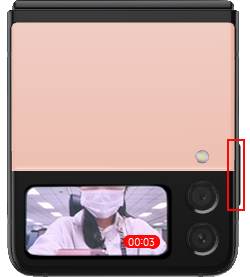
④ 볼륨 버튼을 눌러 촬영/ 저장
카메라 렌즈(광각/초광각) 전환 방법
접힌 상태에서 측면(지문인식) 버튼을 빠르게 두번 선택→ 사진 모드 위 또는 아래 방향으로 드래그 → 광각/초광각으로 전환
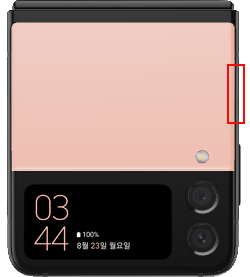
①측면버튼을 두번 터치하여 카메라실행
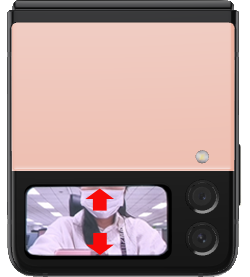
② 사진 촬영 모드에서 위 /아래로 드래그
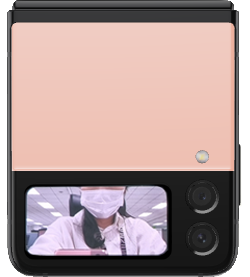
③ 1.0x
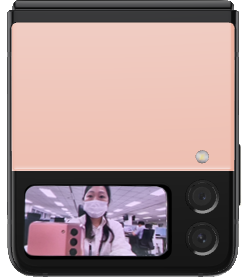
④ 0.5x
펼친 상태에서 카메라 사용 중 "커버 화면 미리보기" 기능을 켜면 접힌 상태에서 바로 사진/동영상이 프리뷰되어 바로 사진 촬영도 가능합니다
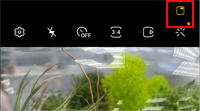
커버 화면 미리보기 아이콘
측면 버튼 두 번 눌러도 카메라가 실행 안될때 조치방법
설정 → 유용한 기능 → 측면 버튼 → 두번 누르기 → 카메라 빠른 실행으로 설정 변경 후 사용하세요.
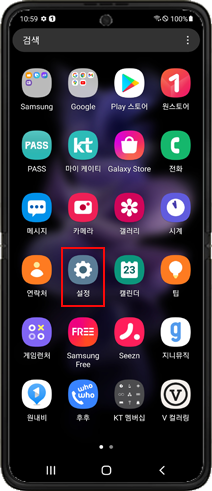
① 설정
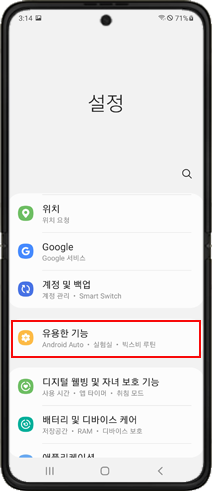
② 유용한 기능
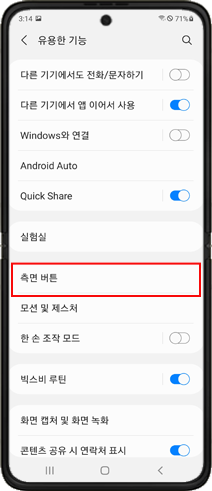
③ 측면 버튼
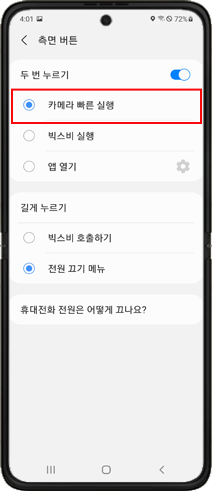
④ 카메라 빠른 실행